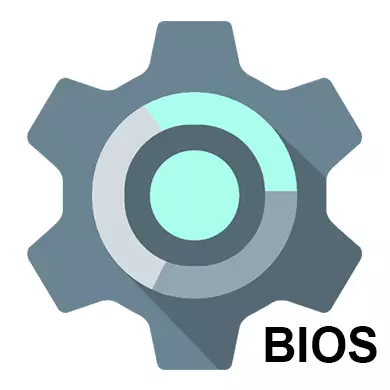
Wenn Sie einen gesammelten Computer oder einen laptop erworben haben, ist sein BIOS bereits ordnungsgemäß konfiguriert, aber Sie können immer persönliche Anpassungen vornehmen. Wenn ein Computer unabhängig montiert ist, müssen Sie BIOS konfigurieren, um sich ordnungsgemäß selbst zu funktionieren. Dieses Bedürfnis kann auch auftreten, wenn eine neue Komponente an das Motherboard angeschlossen wurde und alle Parameter standardmäßig gesunken sind.
Auf der Schnittstelle und des Managements im BIOS
Die Schnittstelle der meisten BIOS-Versionen, mit Ausnahme der meisten modernsten, stellt eine primitive Grafikhülle dar, in der mehrere Menüpunkte vorhanden sind, von denen Sie mit bereits anpassbaren Parametern auf einen anderen Bildschirm gehen können. Beispielsweise öffnet der Menüpunkt "Boot" den Benutzer auf die Verteilungsoptionen für die Priorität des Computers, d. H. Sie können das Gerät auswählen, aus dem der PC-Boot ausgeführt wird.
Nun ist es notwendig, die Priorität von Festplatten und Laufwerken zu stimmen. Wenn nicht, wenn nicht, ist das System einfach nicht geladen. Alle erforderlichen Parameter befinden sich im Abschnitt "Haupt-" oder "Standard-CMOS-Funktionen" (abhängig von der BIOS-Version). Schritt-für-Schritt-Anweisungen zum Beispiel des Award / Phoenix-BIOS sehen so aus:
- Hinweis "ide Primary Master / Slave" und "IDE sekundäre Master, Slave" -Elteile. Es muss ein Tuning-Festplatten machen, wenn ihre Kapazität mehr als 504 MB beträgt. Wählen Sie mit den Pfeiltasten eine dieser Elemente aus und drücken Sie ENTER, um zu den erweiterten Einstellungen zu gelangen.
- Gegenüber der Option "IDE HDD Auto-Erkennung" ist es ratsam, "Enable" zu setzen, da es für die automatische Anordnung der erweiterten Festplatteneinstellungen verantwortlich ist. Sie können sie fragen, aber dafür müssen Sie die Anzahl der Zylinder, Revolutionen usw. kennen müssen. Falls etwas davon falsch ist, funktioniert die Festplatte überhaupt nicht, sodass das System am besten anvertraut wird das System.
- In ähnlicher Weise sollte es mit einem anderen Punkt aus dem ersten Schritt erfolgen.
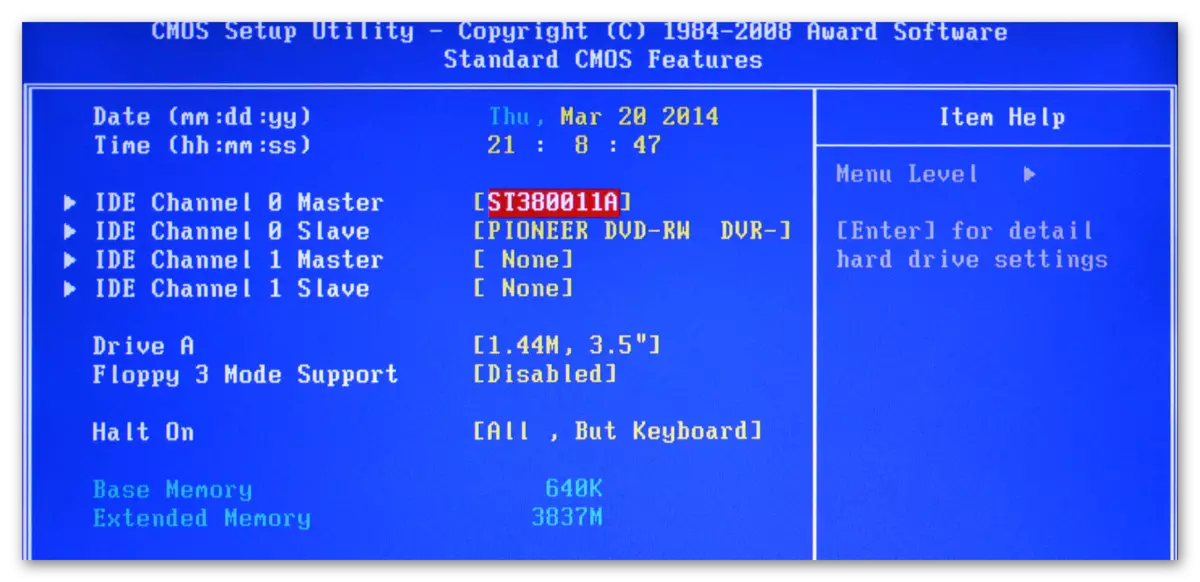
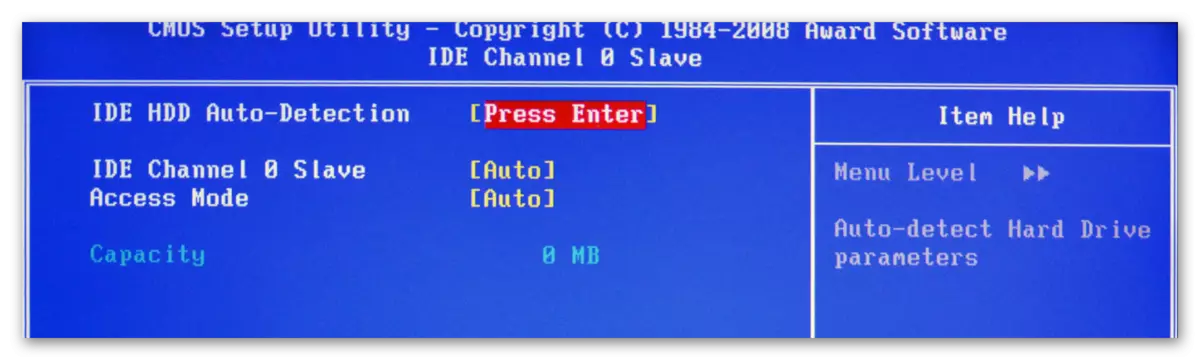
Ähnliche Einstellungen, die Sie benötigen, um BIOS-Benutzer von AMI, SATA-Parametern zu erstellen, ändern Sie hier. Verwenden Sie diesen Anleitung zur Arbeit:
- Beachten Sie staatlich auf die Artikel, die als "SATA" bezeichnet werden. Insgesamt werden so viele starre Festplatten von Ihrem Computer unterstützt. Der gesamte Anweisung gilt im Beispiel "SATA 1" - Wählen Sie diesen Artikel aus und drücken Sie die Eingabetaste. Wenn Sie ein paar "SATA" -Teile haben, dann alle Schritte, die Sie unten mit jedem der Elemente tun müssen.
- Der erste Parameter, den Sie konfigurieren möchten, ist "Typ". Wenn Sie die Art der Verbindung Ihrer Festplatte nicht kennen, setzen Sie den Wert "Auto" gegenüber, und das System bestimmt es selbst.
- Gehen Sie zum LBA großen Modus. Dieser Parameter ist dafür verantwortlich, mit einer Größe von mehr als 500 MB mit einer Größe von mehr als 500 MB zu arbeiten, so entgegengesetzt, dass es sicher ist, "Auto" zu installieren.
- Die verbleibenden Einstellungen, bis zum Artikel "32 Bit-Datenübertragung", schieben Sie den Wert "Auto".
- Gegenüber "32 Bit-Datenübertragung" Sie müssen den "aktivierten" Wert einstellen.
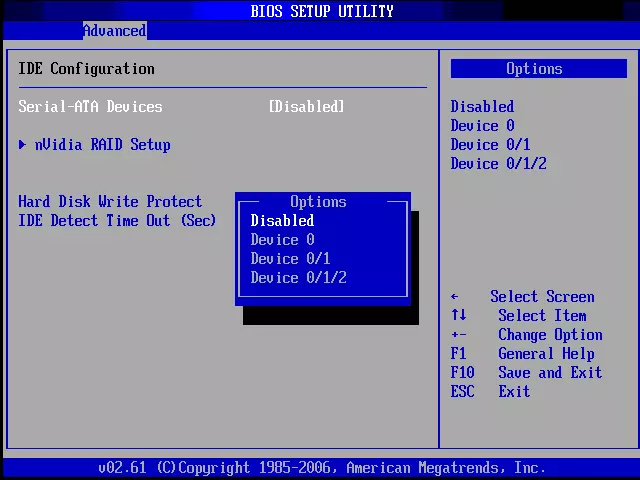
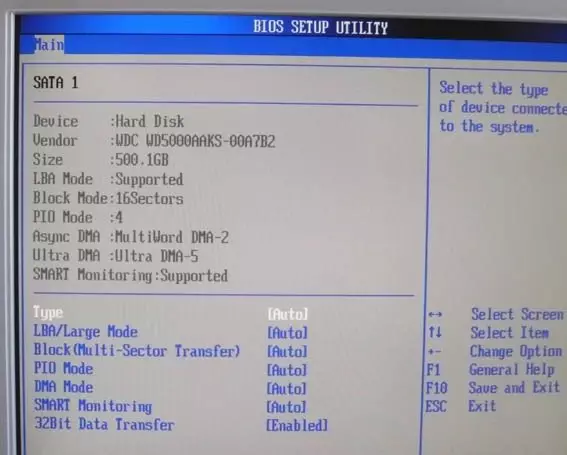
AMI BIOS-Benutzer können Standardeinstellungen darauf abschließen, und die Entwickler von Award und Phoenix verfügen über mehrere zusätzliche Artikel, die die Teilnahme des Benutzers benötigen. Alle befinden sich im Abschnitt "Standard-CMOS-Funktionen". Hier sind ihre Liste:
- Antrieb A und Antrieb B - Diese Artikel sind für die Arbeit der Laufwerke verantwortlich. Wenn es nicht im Design gibt, dann müssen Sie beide Elemente gegenüber dem Wert "Keine" setzen. Wenn es Laufwerke gibt, müssen Sie einen Antriebstyp auswählen, sodass es empfohlen wird, alle Eigenschaften Ihres Computers im Voraus zu studieren.
- "Halt Out" - ist dafür verantwortlich, den OS-Boot zu stoppen, wenn Fehler erkannt werden. Es wird empfohlen, den Wert "Keine Fehler" einzustellen, an dem die Computerlast nicht unterbrochen wird, wenn nicht Testfehler erkannt werden. Alle Informationen zu letzterer werden angezeigt.
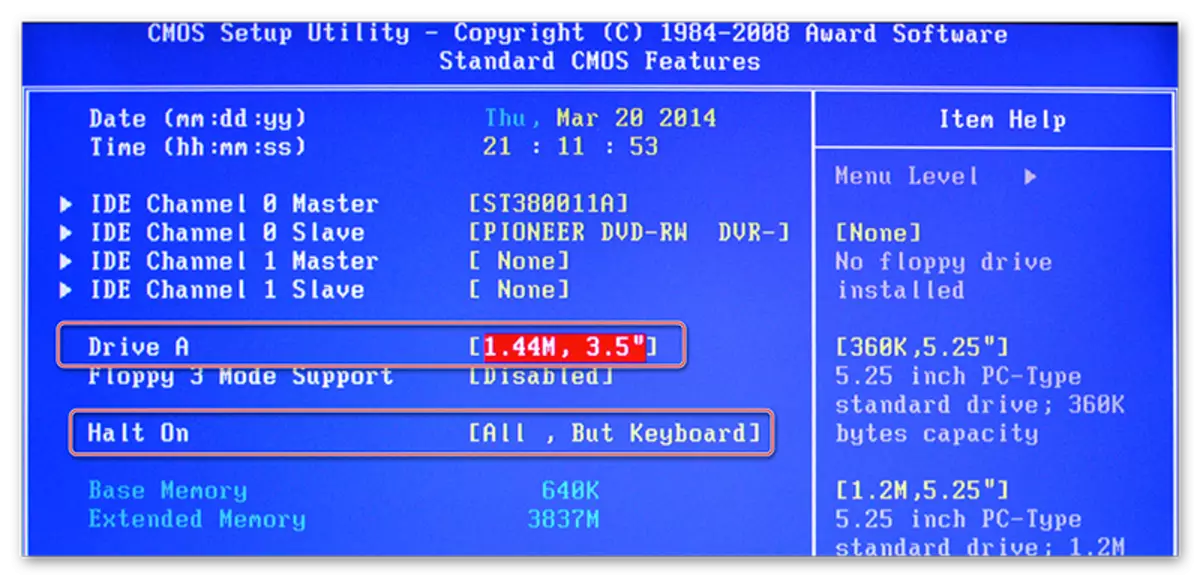
Bei diesen Standardeinstellungen können abgeschlossen werden. Normalerweise hat die Hälfte dieser Elemente bereits welche Werte erforderlich.
Erweiterte Parameter
Diese Zeit werden alle Einstellungen im erweiterten Abschnitt vorgenommen. Es ist im BIOS von irgendwelchen Herstellern, jedoch kann jedoch ein bisschen anders sein Name sein. Innerhalb kann es je nach Hersteller eine andere Anzahl von Elementen sein.
Betrachten Sie die Schnittstelle im Beispiel von AMI BIOS:
- "Jumperfree-Konfiguration". Hier sind die meisten Einstellungen, die Sie benötigen, um den Benutzer zu erstellen. Dieser Artikel reagiert sofort, um die Spannung in das System einzubauen, die Festplatte zu übertakten und die Arbeitsfrequenz für den Speicher zu installieren. Lesen Sie mehr über die Einstellung - knapp unten;
- "CPU-Konfiguration". Wie folgt aus dem Namen - es gibt verschiedene Manipulationen mit dem Prozessor, aber wenn Sie nach der Montage des Computers Standardeinstellungen vornehmen, müssen Sie an dieser Stelle nichts ändern. Normalerweise stellen sie an, wenn Sie die Arbeit der CPU beschleunigen müssen;
- "Chipset". Verantwortlich für Chipset und Funktionieren von Chipsatz und BIOS. Es ist nicht notwendig, den üblichen Benutzer hier anzusehen.
- Onboard-Gerätekonfiguration. Hier sind Konfigurationen konfiguriert, um verschiedene Elemente auf dem Motherboard zu kombinieren. In der Regel werden alle Einstellungen bereits automatisch richtig gemacht.
- "Pcipnp" - Einstellen der Verteilung verschiedener Handler. Sie müssen an diesem Punkt nichts tun.
- "USB-Konfiguration". Hier können Sie die Unterstützung von USB-Anschlüssen und USB-Geräten für die Eingabe (Tastatur, Maus usw.) konfigurieren. Normalerweise sind alle Parameter standardmäßig bereits aktiv, es wird jedoch empfohlen, zu gehen und zu überprüfen - wenn einige von ihnen nicht aktiv sind, dann verbinden Sie ihn.

Lesen Sie mehr: So aktivieren Sie USB in BIOS
Fahren Sie nun direkt mit den Einstellungen der Parameter aus der Position "JumperFree-Konfiguration" fort:
- Anstelle der notwendigen Parameter kann anstelle der erforderlichen Parameter ein oder mehrere Unterabschnitte vorhanden sein. Wenn ja, gehen Sie dann zu dem mit dem Namen "Konfigurieren von Systemfrequenz / Spannung".
- Prüfen Sie auf den anderen Parametern, die da sein, der Wert "Auto" oder "Standard" war. Ausnahmen machen nur diese Parameter dar, bei denen ein digitaler Wert beispielsweise eingestellt ist, beispielsweise "33.33 MHz". Sie müssen nichts ändern
- Wenn, vor einigen von ihnen, "manuell" oder anderer, dann dieses Element mit den Pfeiltasten auswählen und die ENTER drücken, um Änderungen vorzunehmen.
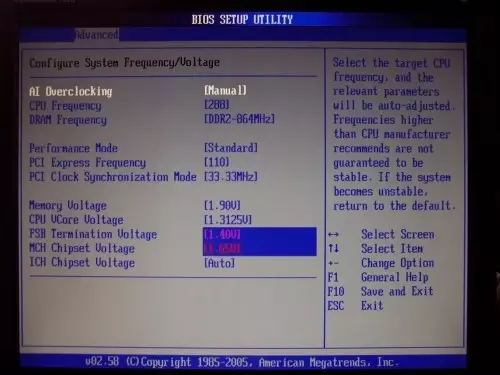
Bei der Auszeichnung und PHOENIX müssen Sie diese Parameter nicht so konfigurieren, da sie standardmäßig korrekt konfiguriert sind und in einem anderen Abschnitt vollständig sind. Im erweiterten Bereich finden Sie jedoch erweiterte Einstellungen, um die Prioritäten der Ladeprioritäten einzurichten. Wenn der Computer bereits eine Festplatte mit dem installierten Betriebssystem aufweist, wählen Sie im "ersten Startgerät" auf "HDD-1" (manchmal müssen Sie "HDD-0" auswählen).
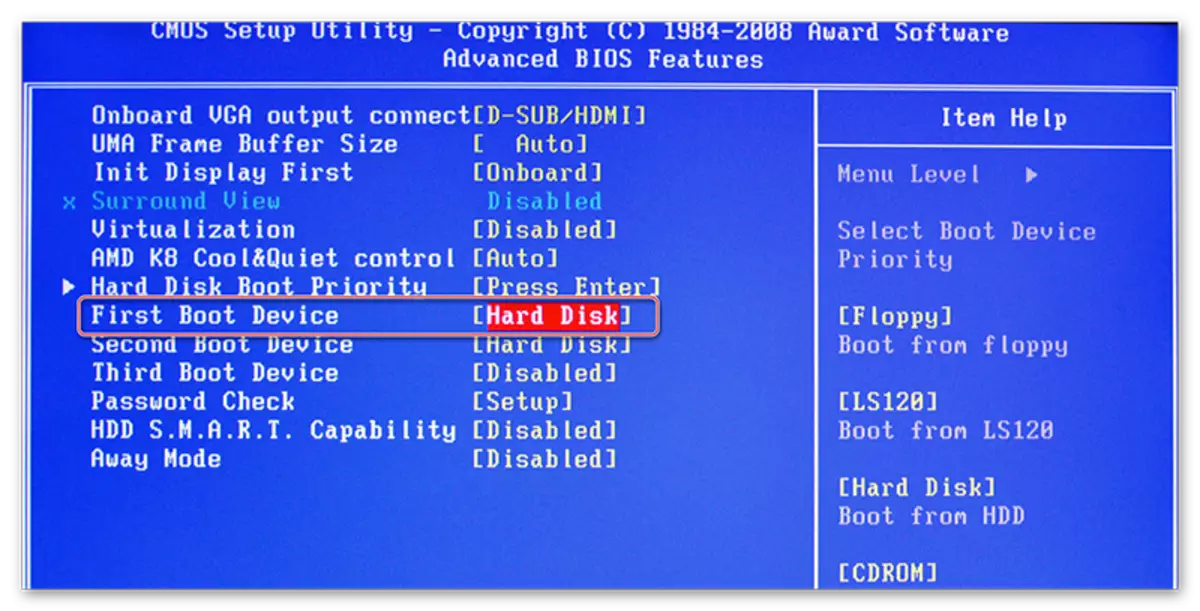
Wenn das Betriebssystem auf der Festplatte noch nicht installiert ist, wird empfohlen, den Wert "USB-FDD" zu liefern.
Lesen Sie auch: So installieren Sie eine Computerlast von einem Flash-Laufwerk
Auch AWARD und PHOENIX Im erweiterten Bereich gibt es einen Punkt in Bezug auf die Eingabeeinstellungen im BIOS mit einem Kennwort - "Passwortprüfung". Wenn Sie ein Passwort festlegen, wird empfohlen, auf diesen Artikel zu achten, und einen akzeptablen Wert für Sie einstellen, alle sind zwei:
- "SYSTEM". Um Zugriff auf das BIOS und seine Einstellungen zu erhalten, müssen Sie ein treues Passwort eingeben. Das System fordert mit jedem Computerbelastung ein Kennwort aus dem BIOS an.
- "ERSTELLEN". Wenn Sie diesen Artikel entschieden haben, können Sie das BIOS ohne Eingabe von Kennwörtern eingeben, aber um auf seine Einstellungen zuzugreifen, müssen Sie das frühere Kennwort eingeben. Das Passwort wird nur angefordert, wenn Sie versuchen, das BIOS einzugeben.
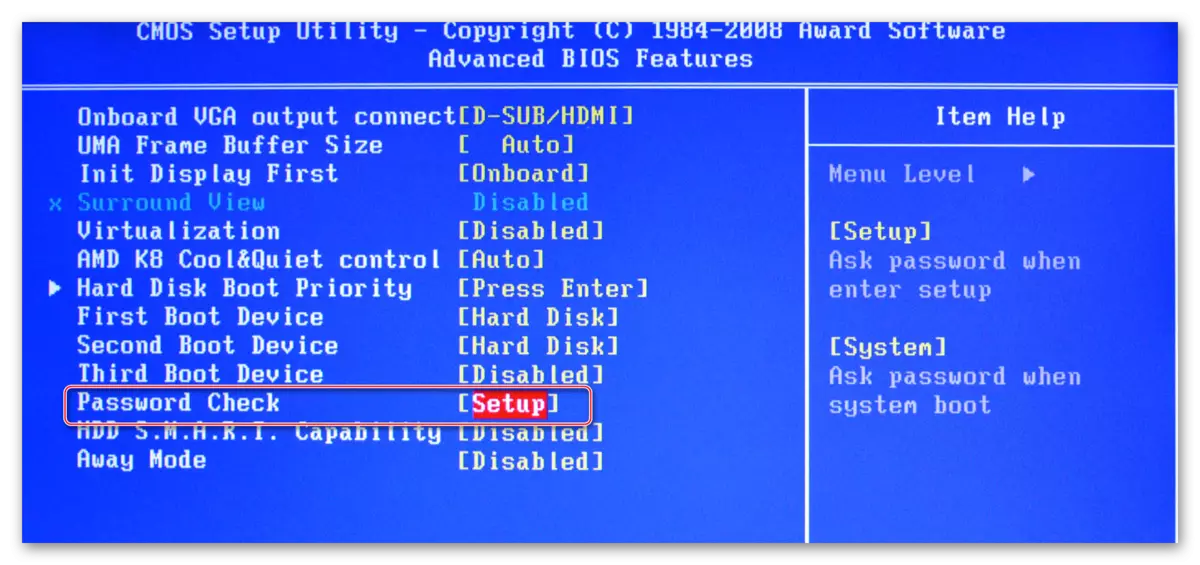
Sicherheits- und Stabilitäts-Setup
Diese Funktion ist nur für Maschinenbesitzer mit BIOS aus Preis oder Phoenix relevant. Sie können den maximalen Leistung oder den Stabilitätsmodus aktivieren. Im ersten Fall funktioniert das System ein wenig schneller, es besteht jedoch ein Risiko von Inkompatibilität mit einigen Betriebssystemen. Im zweiten Fall arbeitet alles stabiler, aber langsamer (nicht immer).
Um den Hochleistungsmodus zu aktivieren, wählen Sie im Hauptmenü "Top Performance" und stellen Sie den Wert "Aktivieren" ein. Es lohnt sich, daran zu erinnert, dass es ein Risiko ist, die Stabilität des Betriebssystems zu verletzen, also in diesem Modus mehrere Tage in diesem Modus zu arbeiten, und wenn keine Ausfälle im System vorhanden sind, die bisher nicht beobachtet wurden, dann trennen Sie ihn, indem Sie das " Deaktivieren Sie den Wert.
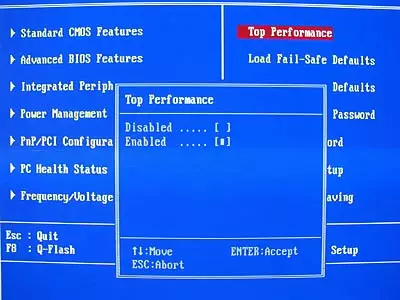
Wenn die Geschwindigkeit, die Sie für die Stabilität bevorzugen, empfohlen, ein sicheres Einstellungs-Protokoll herunterzuladen, und es gibt zwei Arten von ihnen:
- "LADE SICHERE STANDARDEINSTELLUNGEN". In diesem Fall lädt BIOS die sichersten Protokolle herunter. Produktivität leidet jedoch stark;
- "Optimierte Standardeinstellungen laden". Protokolle werden basierend auf den Funktionen Ihres Systems geladen, dank dieser Leistungen dank der Leistung ist nicht so viel wie im ersten Fall. Empfohlen zum Download.
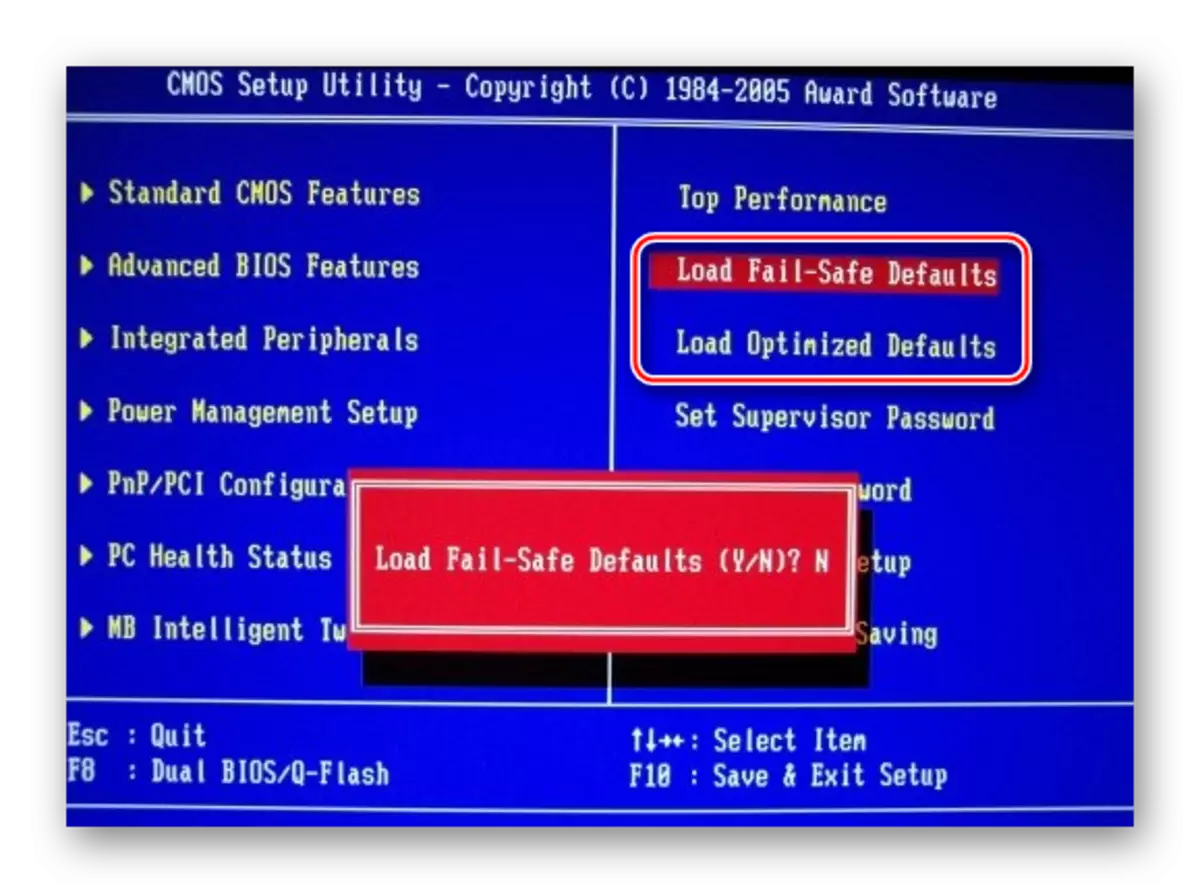
Um alle dieser Protokolle herunterzuladen, wählen Sie auf der rechten Seite des Bildschirms eine der oben diskutierten Elemente aus, danach können Sie die Last mit ENTER oder YE-KEYS bestätigen.
Installation des Passworts
Nach Abschluss der Haupteinstellungen können Sie ein Passwort festlegen. In diesem Fall kann niemand außer Sie auf das BIOS und / oder die Fähigkeit zugreifen, um seine Parameter zu ändern (abhängig von den oben beschriebenen Einstellungen).
In Award und Phoenix, um ein Kennwort festzulegen, müssen Sie auf dem Hauptbildschirm das Element "Supervisor-Kennwort einstellen" auswählen. Ein Fenster öffnet, in dem das Kennwort bis zu 8 Zeichen eingegeben wird, nachdem Sie das gleiche Fenster eingeben, wenn Sie das gleiche Kennwort registrieren müssen, um zu bestätigen. Verwenden Sie beim Tippen nur lateinische Zeichen und arabische Figuren.
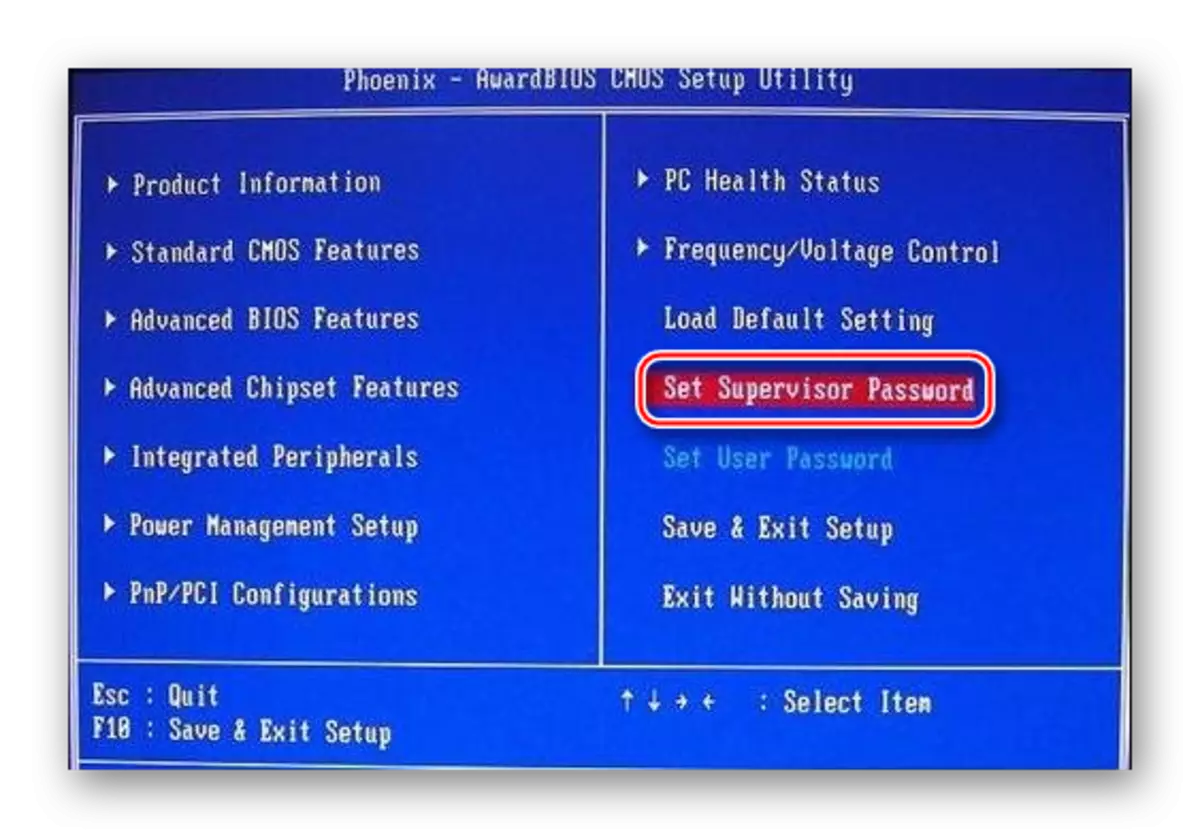
Um das Kennwort zu entfernen, müssen Sie erneut das Element "Set Supervisor Password" auswählen, aber wenn das neue Kennworteingabe-Eingabefenster angezeigt wird, lassen Sie es einfach leer und drücken Sie ENTER.
Ein AMI-BIOS-Kennwort wird ein wenig anders eingestellt. Um mit dem Anfang zu beginnen, müssen Sie zum Abschnitt "Start", der sich im oberen Menü befindet, und dort bereits "Supervisor-Passwort" gefunden. Das Passwort wird auf dieselbe Weise mit Preis / Phoenix eingestellt und entfernt.
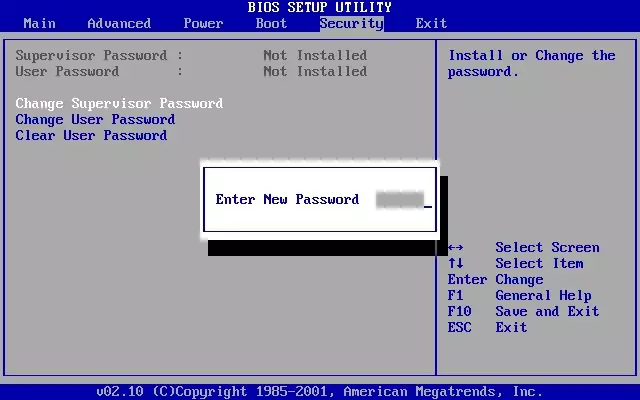
Nach Abschluss aller Manipulationen im BIOS müssen Sie mit der Erhaltung der zuvor vorgenommenen Einstellungen herausgefunden. Finden Sie dazu den Artikel "Speichern & Beenden". In einigen Fällen können Sie den Hotkey F10 verwenden.
Anpassen Das BIOS ist nicht so schwierig, da es auf den ersten Blick scheint. Darüber hinaus werden die meisten beschriebenen Einstellungen häufig standardmäßig ausgestellt, da der normale Betrieb des Computers erforderlich ist.
